Używaj Google Password Manager jak Pro: Desktop i Android
Aby ułatwić nam automatyczne zapisywanie i wypełnianie naszych haseł, Google opracował bezpłatnie dostępny menedżer haseł. W idealnym przypadku za pomocą Menedżera haseł Google możesz zapisywać, wypełniać i synchronizować hasła na urządzeniach z Chrome i Androidem. Oprócz haseł Google funkcja może również pomóc w skonfigurowaniu haseł do aplikacji i witryn innych firm. Bez ceregieli dowiedzmy się więcej o Hasło do konta Google kierownika szczegółowo.

Część 1: Co to jest Menedżer haseł Google?
Menedżer haseł Google to wbudowana funkcja w Chrome i urządzeniach z Androidem, która pomaga nam przechowywać i synchronizować hasła do różnych witryn i aplikacji w jednym miejscu.
Za każdym razem, gdy logujesz się w dowolnej witrynie lub aplikacji, możesz zapisać jej hasła w Menedżerze haseł Google. Następnie możesz automatycznie uzupełnić dane swojego konta, a także skorzystać z usługi do synchronizacji haseł między różnymi urządzeniami. Może również pomóc w generowaniu silnych haseł do kont, a także przeprowadzić kontrolę bezpieczeństwa dla różnych witryn/aplikacji.
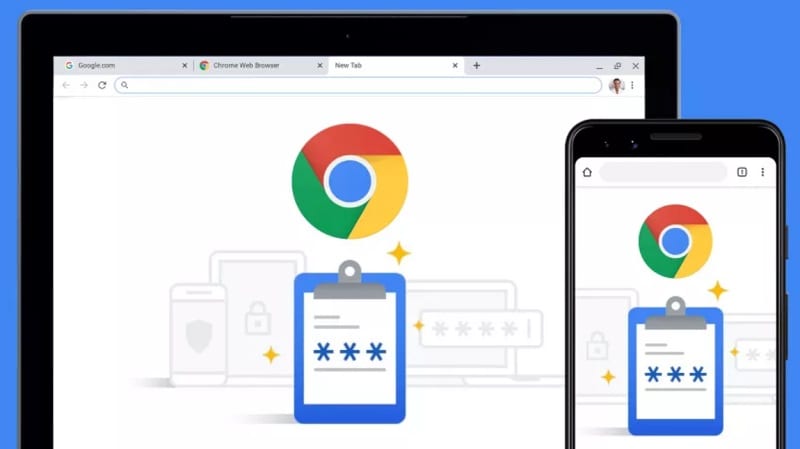
Część 2: Jak skonfigurować i uzyskać dostęp do Menedżera haseł Google?
Teraz, gdy zapoznasz się z jego podstawami, nauczmy się korzystać z Aplikacja menedżera haseł Google lub narzędzie na komputerze stacjonarnym lub smartfonie. Na swoich komputerach możesz po prostu zainstalować Google Chrome i zalogować się na swoje konto Google, na którym zostaną zapisane wszystkie hasła. Jeśli jednak chcesz zsynchronizować swoje hasła Google na Androidzie, upewnij się, że to samo konto jest również połączone ze smartfonem.
Pierwsze kroki: zapisywanie i uzyskiwanie dostępu do haseł Google
Najłatwiejszym sposobem korzystania z Menedżera haseł Google jest połączenie konta Google z przeglądarką Chrome. Jeśli nie używasz jeszcze przeglądarki Chrome, zainstaluj ją w swoim systemie i po prostu zaloguj się na aktywne konto Google.
Następnie, za każdym razem, gdy utworzysz nowe konto na stronie internetowej lub zalogujesz się do istniejącego konta, w prawym górnym rogu pojawi się odpowiedni monit. W tym miejscu możesz po prostu kliknąć przycisk „Zapisz”, aby połączyć szczegóły swojego konta z menedżerem haseł do konta Google.
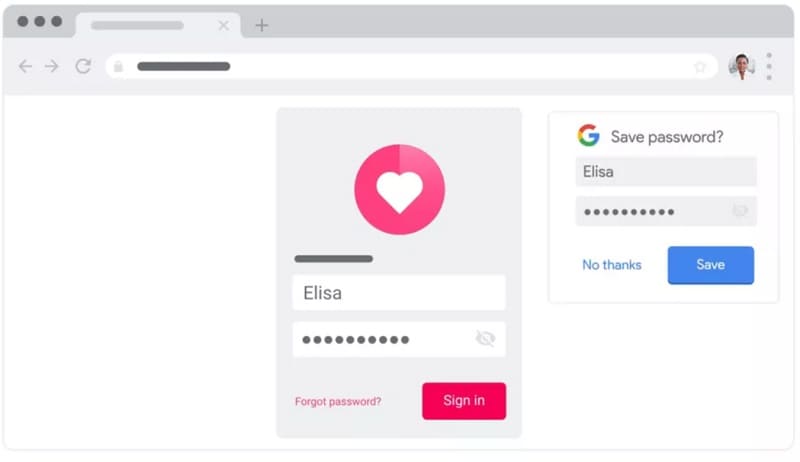
Otóż to! Po zapisaniu danych konta na Google Password Manager, masz do nich łatwy dostęp. Za każdym razem, gdy chcesz przejść do dowolnej witryny (lub aplikacji), dla której hasło zostało już zapisane, otrzymasz monit o automatyczne wypełnienie. Możesz po prostu dotknąć go, aby automatycznie wypełnić dane konta z menedżera haseł.
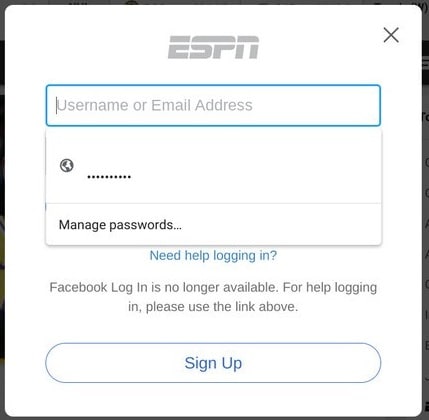
Jak edytować lub usuwać szczegóły konta w Menedżerze haseł Google?
Wykonując powyższe kroki, możesz łatwo dodać swoje konto do aplikacji Google Password Manager. Poza tym możesz także uzyskać dostęp do zapisanych haseł Google, edytować je lub usuwać w dowolny sposób.
Aby zarządzać swoimi hasłami, możesz po prostu wejść na oficjalną stronę Google Password Manager (https://passwords.google.com/). Tutaj otrzymasz szczegółową listę wszystkich haseł zapisanych na Twoim koncie Google. Jeśli chcesz, możesz również kliknąć przycisk „Sprawdzanie hasła”, który przeprowadzi szczegółową kontrolę bezpieczeństwa dla wszystkich zapisanych haseł.
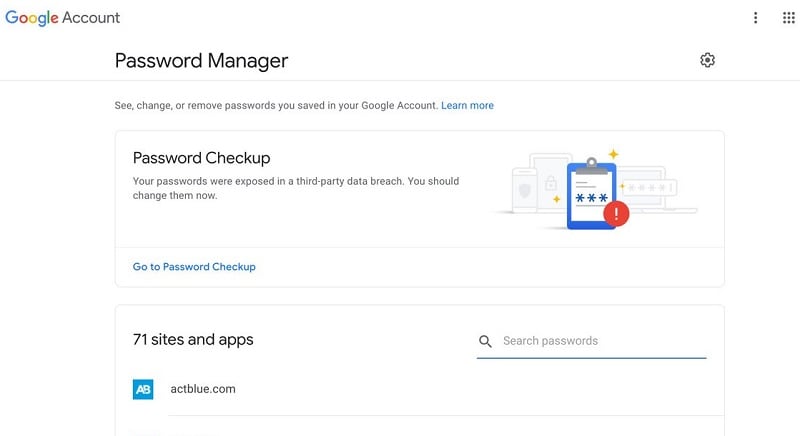
Teraz, jeśli chcesz usunąć lub zmienić hasła Google, możesz po prostu kliknąć tutaj dane konta dowolnej witryny lub aplikacji. Aby sprawdzić zapisane hasła Google, możesz kliknąć ikonę widoku. Możesz również skopiować istniejące hasło stąd do schowka.
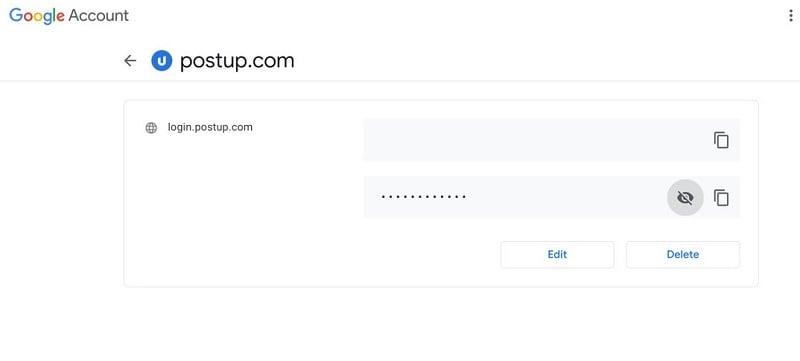
Możesz też kliknąć przycisk „Usuń”, aby usunąć zapisane hasło Google stąd. Poza tym możesz również kliknąć przycisk „Edytuj”, który pozwoli ci ręcznie zmienić istniejące hasło do witryny/aplikacji.
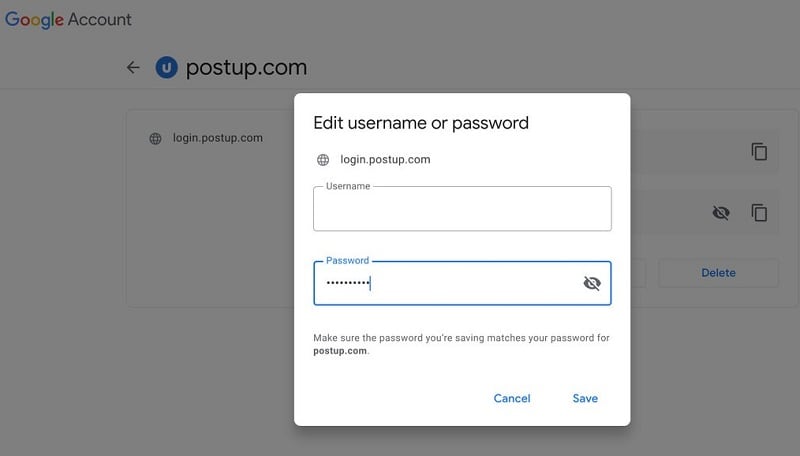
Pamiętaj, że aby wyświetlić, edytować lub usunąć swoje hasła w tym miejscu, musisz wprowadzić hasło do swojego konta Google, które jest połączone z Chrome lub urządzeniem.
Zarządzanie Menedżerem haseł Google na telefonie z Androidem
Jak wspomniałem powyżej, możesz również uzyskać bezpłatny dostęp do aplikacji Google Password Manager na swoim urządzeniu z Androidem. Ta funkcja istnieje już na wszystkich wiodących urządzeniach z Androidem i możesz uzyskać do niej dostęp za każdym razem, gdy logujesz się do dowolnej aplikacji lub witryny.
Gdy tylko utworzysz konto lub zalogujesz się, Menedżer haseł Google wyświetli monit, umożliwiając zapisanie w nim haseł. Za każdym razem, gdy będziesz logować się do tej samej witryny lub aplikacji, Google wyświetli monit o automatyczne wypełnienie, dzięki czemu możesz natychmiast wprowadzić zapisane hasła.
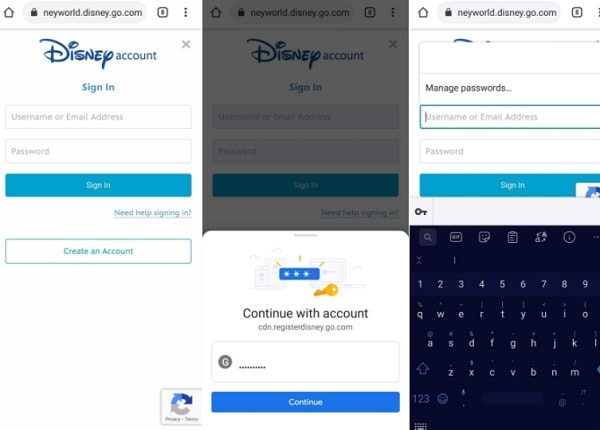
Teraz, aby zarządzać hasłami Google, możesz po prostu przejść do ustawień urządzenia > System > Języki i wprowadzanie, a następnie wybrać Google jako domyślną usługę automatycznego wypełniania. Poza tym możesz także przejść do jego Ustawienia> Google> Hasła, aby uzyskać listę wszystkich szczegółów konta, które są powiązane z Twoim kontem Google.
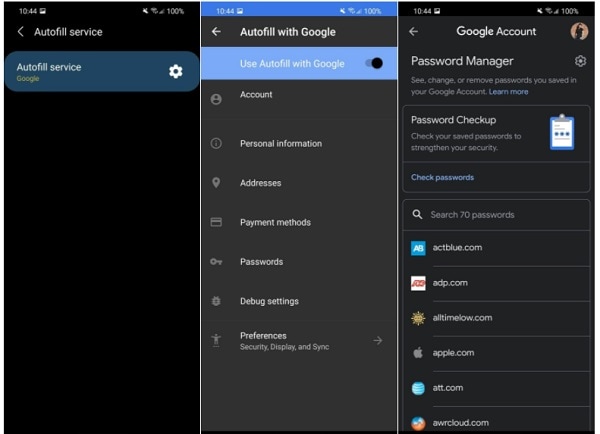
Co więcej, możesz kliknąć tutaj dowolne szczegóły konta, aby po prostu wyświetlić lub skopiować swoje hasła. The Menedżer haseł Google udostępnia również opcje usuwania lub edytowania zapisanych haseł na urządzeniu z systemem Android.
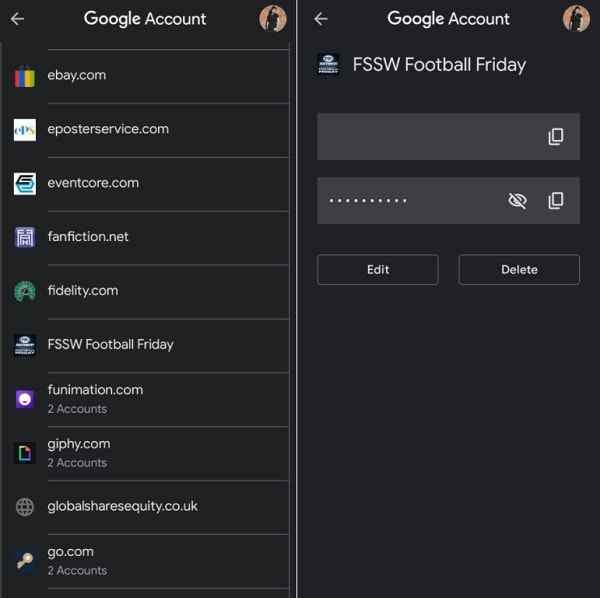
Część 3: Jak odzyskać utracone hasła Google z iPhone’a?
Jeśli zapomniałeś hasła Google na urządzeniu z systemem iOS, możesz skorzystać z pomocy DrFoneTool – Menedżer haseł. Jest to przyjazna dla użytkownika aplikacja do odzyskiwania zapisanych haseł Google, haseł Wi-Fi, identyfikatora Apple ID i innych szczegółów związanych z kontem. Aplikacja pozwoli Ci wyodrębnić wszystkie zapisane lub niedostępne hasła bez utraty danych lub uszkodzenia urządzenia z systemem iOS.
Kiedy chciałem odzyskać moje hasło do konta Google, które zostało utracone na moim iPhonie, skorzystałem z pomocy DrFoneTool – Menedżer haseł w następujący sposób:
Krok 1: Uruchom DrFoneTool – Menedżer haseł i podłącz iPhone’a
Na początku możesz po prostu zainstalować aplikację, a z ekranu głównego DrFoneTool po prostu uruchom funkcję Menedżera haseł.

Teraz, za pomocą kompatybilnego kabla Lightning, możesz po prostu podłączyć iPhone’a do systemu. Pamiętaj, że powinieneś odblokować iPhone’a tak, jak podłączasz go do komputera.

Krok 2: Rozpocznij skanowanie iPhone’a i odzyskiwanie haseł
Po podłączeniu iPhone’a DrFoneTool – Menedżer haseł powiadomi Cię. Aby odzyskać swoje Hasła Google, wystarczy kliknąć przycisk „Rozpocznij skanowanie” w aplikacji.

Następnie możesz poczekać kilka minut, ponieważ aplikacja wyodrębni zapisane hasła, loginy Wi-Fi i inne szczegóły konta.

Krok 3: Wyświetl i zapisz swoje hasła Google
Po zakończeniu odzyskiwania haseł i danych konta aplikacja powiadomi Cię. Tutaj możesz przejść do dowolnej kategorii z paska bocznego, aby wyświetlić loginy do konta Wi-Fi, hasła do stron internetowych / aplikacji, identyfikator Apple ID i tak dalej. Możesz po prostu przejść do kategorii haseł i kliknąć ikonę oka, aby wyświetlić wszystkie zapisane szczegóły.

Jeśli chcesz zapisać swoje hasła, możesz po prostu kliknąć przycisk „Eksportuj” od dołu. Aplikacja pozwoliłaby wyeksportować zapisane hasła do CSV i innych obsługiwanych platform.

W ten sposób możesz łatwo uzyskać swoje Hasła Google i dane logowania do wszystkich innych witryn i aplikacji, które zostały zapisane na Twoim iPhonie. Ponieważ DrFoneTool jest zaufaną aplikacją, nie przechowuje ani nie uzyskuje dostępu do odzyskanych haseł ani żadnych innych danych logowania.
Możesz również zainteresować:
Najczęściej zadawane pytania
- Jak znaleźć moje zapisane hasła w Google?
Możesz po prostu wejść na oficjalną stronę Menedżer haseł Google lub przejdź do ustawień haseł w Chrome, aby uzyskać dostęp do zapisanych haseł. Dostępne są tutaj dodatkowe opcje synchronizacji, przechowywania, edytowania, usuwania i zarządzania hasłami.
- Czy korzystanie z Menedżera haseł Google jest bezpieczne?
Menedżer haseł Google jest dość bezpieczny, ponieważ wszystkie szczegóły konta będą połączone z kontem Google. Jeśli ktoś potrzebuje do nich dostępu, najpierw musi wprowadzić dane swojego konta Google. Ponadto Twoje hasła nie zostaną przekazane przez Google i będą przechowywane w zaszyfrowanym formacie.
- Jak korzystać z aplikacji Google Password Manager na Androidzie?
Ponieważ Menedżer haseł Google jest wbudowaną funkcją urządzeń z systemem Android, nie musisz instalować żadnej aplikacji innej firmy. Możesz po prostu połączyć swoje konto Google z urządzeniem i przejść do jego ustawień, aby uzyskać dostęp do narzędzia do zarządzania hasłami.
Bottom Line
W ramach projektu Menedżer haseł Google jest z pewnością jednym z najbardziej pomysłowych narzędzi, z których możesz korzystać bezpłatnie w przeglądarce Google Chrome lub urządzeniach z Androidem. Korzystając z niego, możesz łatwo zapisywać lub zmieniać hasła Google, a nawet synchronizować je między różnymi urządzeniami (takimi jak telefon i komputer). Jeśli jednak zgubiłeś hasła Google na swoim iPhonie, po prostu użyj niezawodnego narzędzia, takiego jak DrFoneTool – Menedżer haseł. Jest to w 100% bezpieczna aplikacja, która pozwoli Ci bezproblemowo odzyskać wszelkiego rodzaju zapisane hasła z Twojego iPhone’a.
Ostatnie Artykuły: